電子郵件安全性原則
您可以使用 電子郵件安全防護 策略將安全性設定套用至郵件信箱。
電子郵件安全性可針對垃圾郵件提供保護。如果您尚未設定電子郵件安全性,請先設定它。請參閱 電子郵件保護。
電子郵件安全性原則與 Sophos Central 中的其他原則類似,例如端點保護或裝置加密原則。如需有關原則運作方式的一般資訊,請參閱 原則。
您可以在此處查看特定於電子郵件安全性原則的資訊。
您可以建立自訂電子郵件安全性原則並將其套用至使用者、群組或網域。
您無法對通訊群組清單或公共資料夾使用自訂原則。若要將自訂原則應用於發行清單,您必須在 Sophos Email 中將該發行清單替換為常規郵箱,位於 Mailboxes 下。若要瞭解更多資訊,請參閱發佈清單的自訂政策。
通訊群組清單和公共資料夾只能使用基本原則,該原則位於優先順序階層的底部。有關原則優先順序的資訊,請參閱 如何優化策略? 。
您也可以複製原則。請參閱 複製原則。
您可以觀看以下影片,逐步了解如何設定 AD 同步工具。它涵蓋電子郵件安全性原則,然後是資料控制原則。
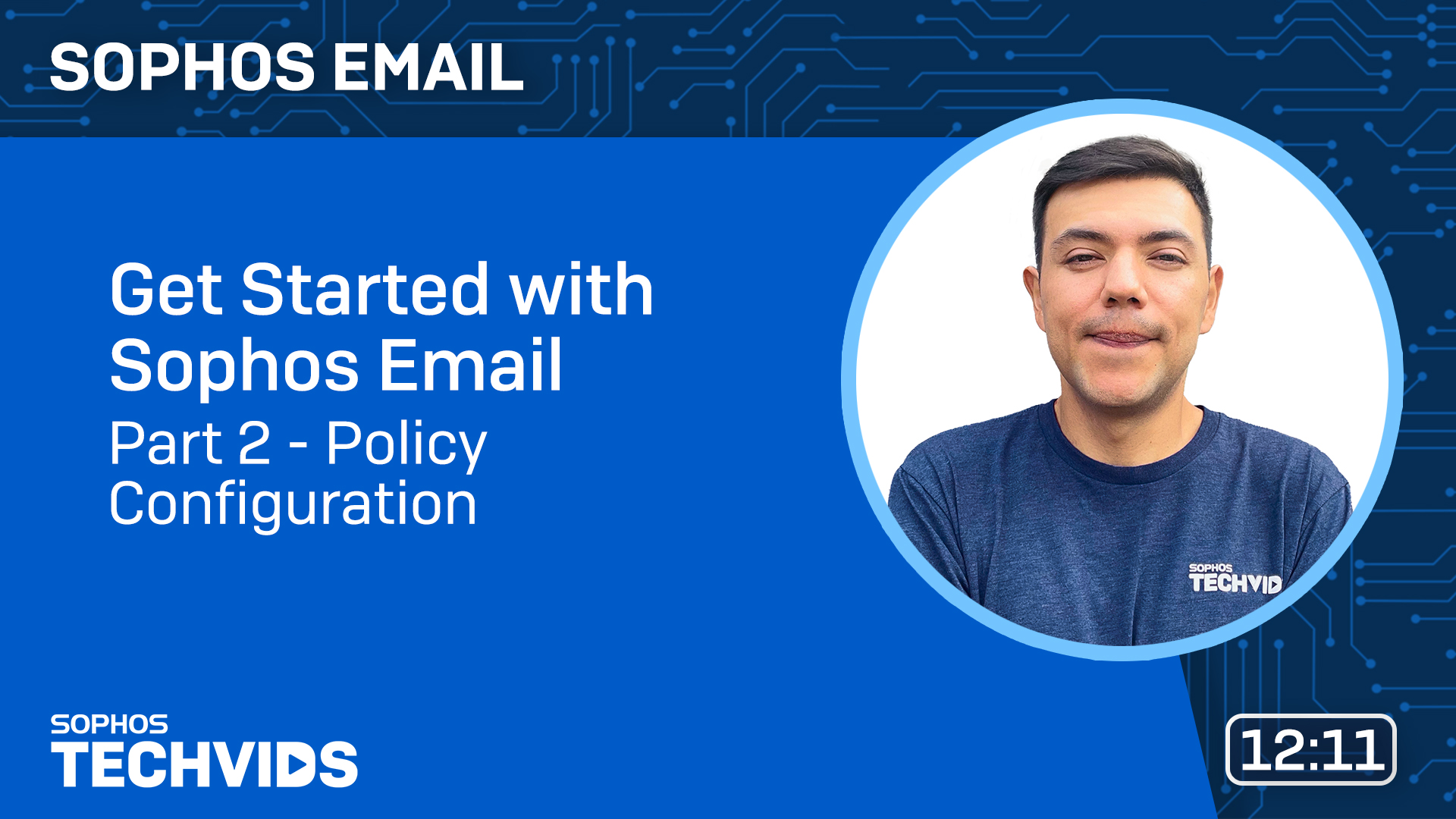
EMS 模式
在 EMS 模式下,您可以配置電子郵件安全原則,但您設定的操作僅用於報告目的,不會應用於電子郵件。為獲得最佳效果,請設定這些政策以符合您目前的電子郵件環境。這有助於 EMS 根據 Sophos Email 的操作來提供準確的判決。
如需深入了解 Sophos EMS,請參閱 Sophos EMS (Email Monitoring System)。
設定 Email Security 原則
若要變更或新增電子郵件安全性原則,請執行下列動作:
-
移至 我的產品 > Email Protection > 原則 以套用安全設定。
有關建立原則的一般資訊,請參閱 建立或編輯策略。
-
編輯Email Security原則或按一下新增原則以建立自訂原則。
- 輸入原則名稱。
- 為原則新增內部使用者、群組或網域。該原則適用於任何使用者、群組或網域清單中的使用者。
-
視需要為原則新增外部使用者和網域。該原則適用於內部使用者、群組或網域列表中的帳戶,向您的外部清單中的地址或網域發送訊息的情況。請參閱 外部使用者和網域。
您可以將游標暫留在內部使用者的名稱上,以查看其電子郵件地址。
-
確保原則已執行。
- 按一下儲存。
外部使用者和網域
您可以將原則套用至外部使用者和網域,以及您自己的使用者和網域。您可以將原則同時套用於內送和外寄郵件。
建立或編輯原則時,按一下外部。
您可以新增個別電子郵件地址或網域,或從檔案匯入。您可以在原則中包含或排除清單。
注意
當我們分析郵件的寄件者和收件者時,會使用他們的 SMTP 信封寄件者和收件者地址,而不是他們的 From 標頭和 To 標頭地址。
加號位址
Sophos Email Security可保護您免受發送至「加號地址」的惡意訊息影響,您可能會在M365或Google等電子郵件服務中使用該地址。
範例
一般 Gmail 位址:test1234@example.com
加號 Gmail 位址:accounts+test1234@example.com
加號位址的處理方式與電子郵件別名相同。有關外加地址(也稱為子地址)的資訊,請參閱 RFC 5233。
注意
Sophos Email Security 僅支援對內送郵件使用外加地址。
設定
大多數電子郵件原則設定僅適用於傳入訊息。以下是一些例外情況。
- 在增強型電子郵件惡意軟體掃描部分中,增強型內容和檔案屬性掃描可同時套用於內送和外寄郵件。
- 在增強型電子郵件惡意軟體掃描部分中,S/MIME 可以套用於內送或外寄郵件之一,也可以套用於兩者。
- 在設定中,還提供一個外寄選項,可用於在郵件底部新增免責聲明文字。
注意
如果某個選項被鎖定,則您的合作夥伴或企業管理員已套用全域設定。
您可以設定以下選項:
複製原則
如果要對多個使用者進行類似的變更,您可以複製原則。
預設情況下,複製的原則會設定為 已略過原則。
要複製原則,請執行以下動作。
- 前往 我的產品 > Email Protection > 原則。
- 選取您要複製的原則。
- 按一下 複製。
-
如果需要,您可以在複製原則中編輯新原則的名稱,然後按一下繼續。
隨即顯示新原則。
複製基本原則時,產生的新原則沒有使用者、群組或網域。在使用從基本原則複製的原則之前,必須選取這些內容。
-
按一下儲存。
- 檢查複製的原則是否正確,然後按一下已略過的原則 > 原則已強制執行以將其打開。
預設情況下,複製的原則優先於原始原則。您可變更優先順序。請參閱 如何優化策略? 。
更多資源
您可以觀看以下影片,這些影片將引導您完成 Sophos 電子郵件安全的設定: